Sebbene fossi un po’sorpreso di vedere una durata della batteria più o meno stabile durante l’utilizzo iniziale di iOS 15, non mi aspettavo che rimanesse così a lungo. E indovina un po’, il problema è tornato con più veleno poiché molti utenti di iPhone stanno ora riscontrando un problema di esaurimento rapido della batteria in iOS 15. Se sei un proprietario di iPhone turbato da questo problema, dai un’occhiata a questi 10 migliori suggerimenti e trucchi per migliorare iOS 15 durata della batteria.
Suggerimenti professionali per migliorare la durata della batteria di iOS 15 su iPhone (2021)
Ha senso risolvere in anticipo il mistero del consumo della batteria di iOS 15. Quindi, analizziamo prima un po’più a fondo quale potrebbe essere la ragione dell’insolito consumo di energia sul tuo iPhone, quindi dai un’occhiata ad alcuni suggerimenti utili per risolvere il problema. E va da sé che puoi usare la tabella qui sotto per navigare velocemente nella guida.
Sommario
Motivi per il consumo imprevisto della batteria in iOS 15 su iPhone
Beh, di solito è un bug del software che tende a far scattare diversi problemi, incluso il consumo della batteria, dal nulla. Anche se non è l’unico colpevole che devi tenere a mente. Anche app obsolete, spazio di archiviazione disordinato e una serie di funzioni di succhiamento dell’energia potrebbero consumare una grossa fetta di batteria sul tuo dispositivo iOS 15.
Quindi, come fai a sapere quali app per iPhone consumano più batteria? iOS 15 rende incredibilmente semplice tenere traccia dell’utilizzo della batteria. Pertanto, puoi individuare le app che consumano più batteria sul tuo iPhone. Vai alla sezione Batteria nell’app Impostazioni e osserva da vicino l’utilizzo della batteria durante le ultime 24 ore o 10 giorni.
Se trovi app che consumano una quantità insolitamente elevata di batteria, prendine il controllo. Potrebbe anche essere necessario eliminarli/reinstallarli se necessario. Di recente, è la popolare app di streaming musicale Spotify che sta causando un notevole consumo di batteria e problemi di surriscaldamento in iOS 15. Gli utenti si sono rivolti ai social media per segnalare il problema e la l’azienda sta già indagando e lavorando per risolverlo.

Inoltre, dovresti anche assicurarti che le funzionalità assetate di potere non funzionino a caso dietro le quinte. Devi disattivare completamente queste funzionalità o limitarne l’utilizzo. Queste misure semplici ma efficaci faranno molto per migliorare la durata della batteria del tuo dispositivo iOS 15.
Suggerimenti per risolvere il problema di esaurimento della batteria in iOS 15
1. Disabilita l’aggiornamento delle app in background
L’aggiornamento delle app in background è stata a lungo un’enorme funzionalità affamata di energia, che richiede una gestione intelligente. Altrimenti, può da solo mangiare in una parte del leone della batteria. Pertanto, dovresti gestirlo in modo efficiente sul tuo iPhone e iPad. Vai all’app Impostazioni sul tuo dispositivo e vai a Generale-> Aggiornamento app in background-> Aggiornamento app in background.
Ora puoi scegli di disattivare completamente la funzione, cosa che sconsiglio, oppure disattiva l’aggiornamento in background per le app in modo selettivo. È necessario disattivare l’interruttore per Spotify in iOS 15 per risolvere il problema di esaurimento della batteria.
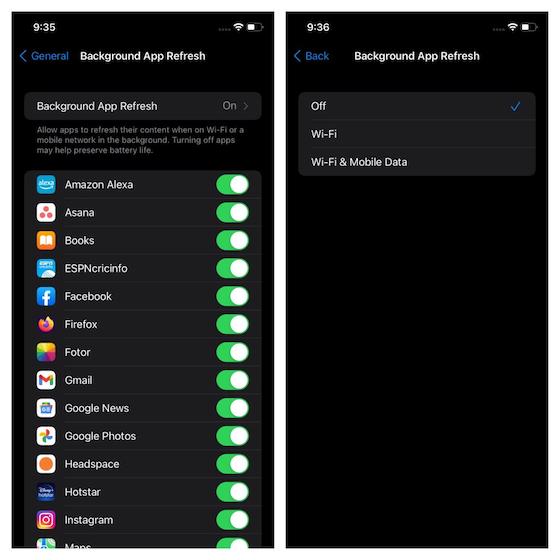
Allo stesso tempo, ti suggerirei anche di forzare l’uscita dalle app non appena non ne hai più bisogno. Scorri verso l’alto dalla barra Home in basso e tieni premuto al centro dello schermo (sui modelli Face ID) o premi due volte il pulsante Home (sui modelli Touch ID) per aprire il selettore di app. Quindi, scorri verso l’alto sulla scheda dell’app per terminare un’app. Può svolgere un ruolo importante nel preservare la durata della batteria del tuo iPhone.
2. Disattiva i servizi di localizzazione
I servizi di localizzazione sono un’altra famigerata funzionalità affamata di energia che richiede una migliore gestione. In caso contrario, può causare il consumo imprevisto della batteria sul tuo dispositivo iOS 15. Per me, il modo migliore per gestire il tracciamento GPS è consentire solo ad app specifiche di utilizzare i dati sulla tua posizione e anche alle tue condizioni. Inoltre, assicurati di consentire alle app di accedere alla tua posizione solo quando stai utilizzando l’app o ogni volta che è richiesto l’accesso alla posizione.
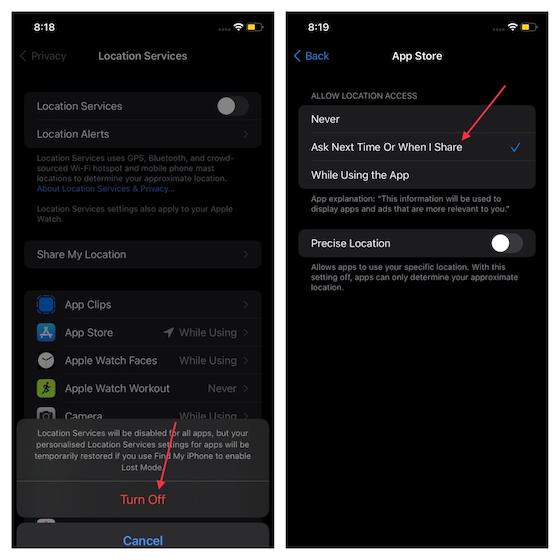
Per farlo, apri l’app Impostazioni sul tuo dispositivo iOS 15 e vai a Privacy-> Posizione Servizi. Ora puoi scegliere di disattivare del tutto i servizi di localizzazione o selezionare l’impostazione preferita per ciascuna app in modo selettivo, a seconda delle tue esigenze.
3. Riduci il movimento dell’interfaccia utente
Quando preservare la durata della batteria diventa un must, preferisco ridurre il movimento dell’interfaccia utente, incluso l’effetto di parallasse delle icone. Se non ti dispiace abbandonare l’animazione e l’effetto di parallasse delle icone delle app, approfitta di questo efficace trucco per migliorare la durata della batteria del tuo iPhone. Vai a Impostazioni-> Accessibilità-> Movimento. Ora attiva l’interruttore accanto a Riduci movimento.
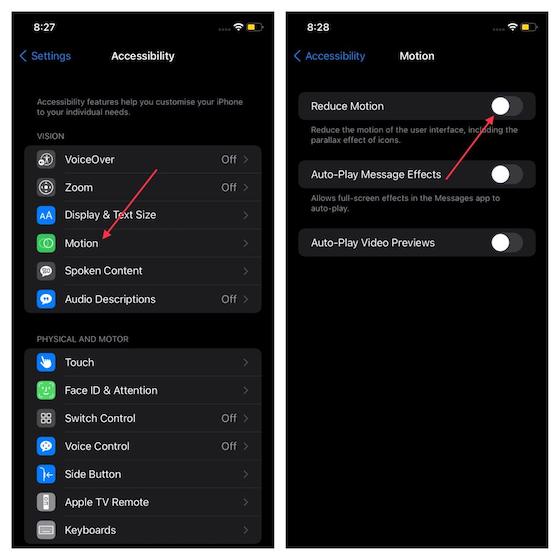
4. Abilita la modalità di risparmio energetico
Da quando la modalità di risparmio energetico è tornata in iOS 9 (2015), l’ho utilizzata per prolungare la durata della batteria del mio iPhone. Ciò che rende questa funzione di risparmio energetico così efficace è la capacità di ridurre automaticamente l’attività in background come il recupero e il download della posta per preservare la durata della batteria. Quindi, assicurati di sfruttare questa funzione per massimizzare la durata della batteria sul tuo dispositivo iOS 15.
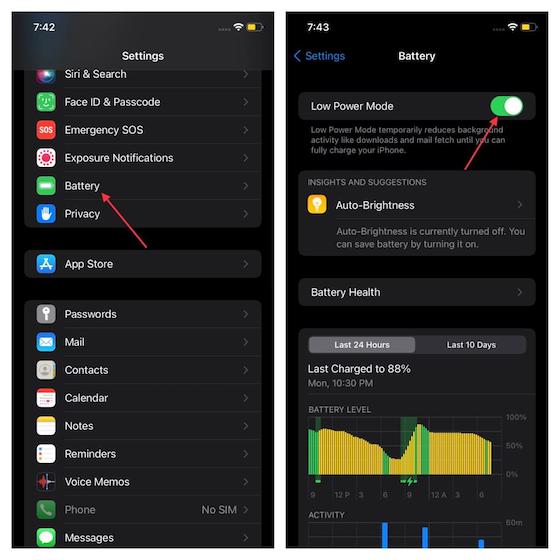
Per abilitare questa funzione, vai su Impostazioni-> Batteria. Quindi, attiva l’interruttore per Modalità risparmio energetico. Tieni presente che iOS 15 disabilita automaticamente la modalità di risparmio energetico quando la batteria è sufficientemente carica (oltre l’80%). Poiché è temporaneo e rimane attivo solo fino alla successiva carica corretta, dovrai abilitarlo manualmente ogni volta che desideri prolungare la durata della batteria.
Per rendere questa attività senza problemi, puoi aggiungere l’icona Modalità risparmio energetico al Centro di controllo andando su Impostazioni-> Centro di controllo. Quindi, individua”Modalità risparmio energetico”nella sezione”Altri controlli”e tocca il pulsante”+”accanto ad esso. Andando avanti, puoi abilitare o disabilitare la modalità di risparmio energetico dal Centro di controllo sul tuo iPhone.
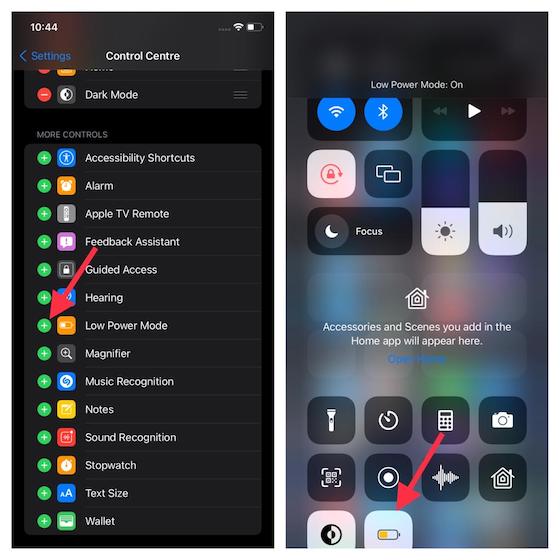
5. Disattiva la riproduzione automatica dei video in Safari
Per un’esperienza di navigazione senza distrazioni, assicurati di disabilitare la riproduzione automatica dei video in Safari sul tuo dispositivo iOS 15. Oltre a impedire ai video non necessari di distrarre la mia attenzione, svolge anche un ruolo fondamentale nel prolungare la durata della batteria. Quindi, per porre fine al fastidio, vai su Impostazioni-> Accessibilità-> Movimento. Ora disattiva l’interruttore accanto a Anteprime video con riproduzione automatica.
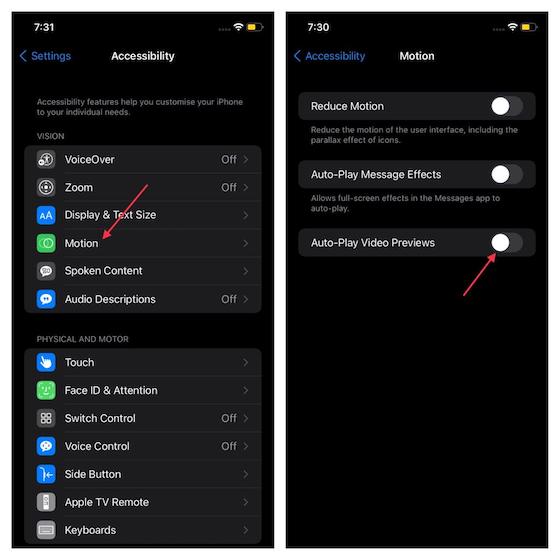
6. Disattiva gli aggiornamenti e i download automatici delle app
La funzione di aggiornamento automatico delle app rende più comodo mantenere aggiornate le app sul tuo dispositivo. Tuttavia, dovresti disabilitarlo, specialmente quando il tuo dispositivo sta affrontando problemi di esaurimento della batteria. Allo stesso modo, sarebbe meglio disattivare i download automatici delle app poiché potrebbe peggiorare il problema di esaurimento della batteria.
Per farlo, vai a Impostazioni -> App Store. Ora disattiva gli interruttori per “Aggiornamenti app”e”App“che si trovano nella sezione Download automatici.
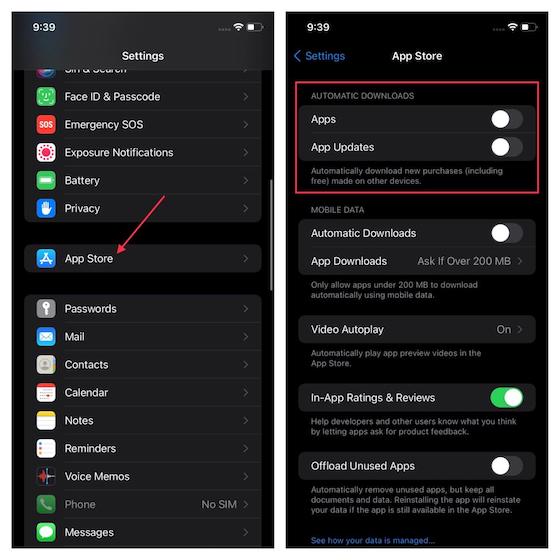
7. Aggiorna le app per correggere il consumo della batteria di iOS 15
Le app obsolete sono ugualmente responsabili dei problemi di esaurimento della batteria. Quindi, prima aggiorni tutte le app, meglio è per la salute della batteria del tuo iPhone. Apri l’App Store e assicurati che la scheda Oggi sia selezionata. Successivamente, tocca il tuo profilo icona in alto a destra. Quindi, scorri verso il basso e tocca il pulsante Aggiorna tutto per scaricare l’ultima versione di tutte le app contemporaneamente. Se desideri aggiornare un’app alla volta, tocca il pulsante Aggiorna accanto a un’app specifica.
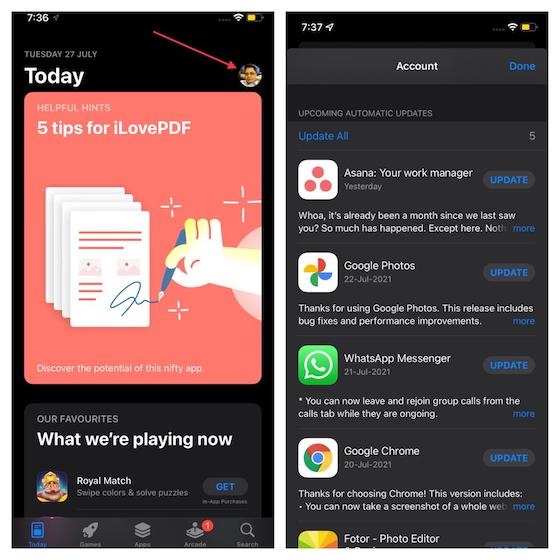
Ti suggeriamo di tenere d’occhio un aggiornamento dell’app Spotify e di scaricarlo immediatamente per correggere il notevole consumo di batteria che sta causando sui dispositivi iOS 15.
8. Ripristina tutte le impostazioni
Ogni volta che il mio dispositivo sembra essere coinvolto in un problema persistente, ricorro a questa soluzione radicale ma affidabile senza fallo. E puoi puntare su di esso per risolvere anche i problemi di esaurimento della batteria in iOS 15. Per chi non lo sapesse, il ripristino di tutte le impostazioni cancella tutte le impostazioni esistenti, inclusi VPN e Wi-Fi, ma mantiene tutti i supporti e i dati al sicuro. Quindi, non c’è niente di male nel dargli una possibilità.
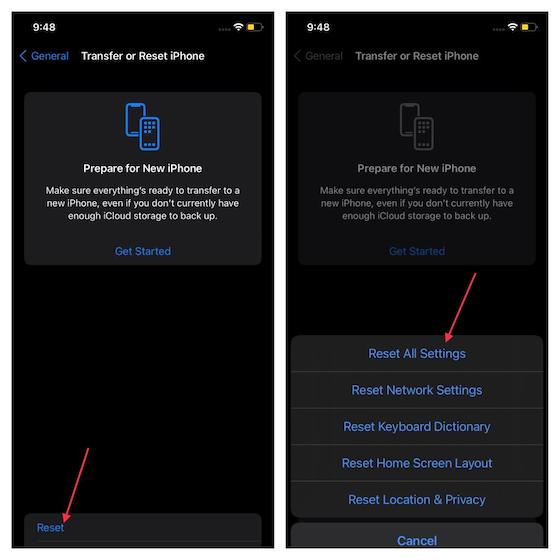
Vai a Impostazioni-> Generale-> Trasferisci o ripristina iPhone-> Ripristina. Ora, seleziona Ripristina tutte le impostazioni nel menu a comparsa e conferma l’azione. Abbiamo compilato una guida dedicata per ripristinare tutte le impostazioni in iOS 15, quindi puoi consultarla per ulteriori informazioni.
9. Svuota lo spazio di archiviazione del tuo iPhone
Lo spazio di archiviazione intasato può portare a diversi problemi, tra cui surriscaldamento, interfaccia utente lenta, congelamento e esaurimento della batteria. Quindi, se non hai cancellato la cache, i file ridondanti o gli allegati dei messaggi che occupano spazio di archiviazione per un po’, c’è un’alta probabilità che lo spazio di archiviazione ingombrante sia dietro il problema di esaurimento della batteria.
Per avere una prospettiva migliore su quali app devono essere ripulite, vai a Impostazioni-> Generali-> Memoria iPhone. Ora, controlla la barra del consumo di spazio di archiviazione per scoprire come viene utilizzato lo spazio di archiviazione. Inoltre, prendi nota dell’archiviazione utilizzata da System Data (precedentemente Altro).
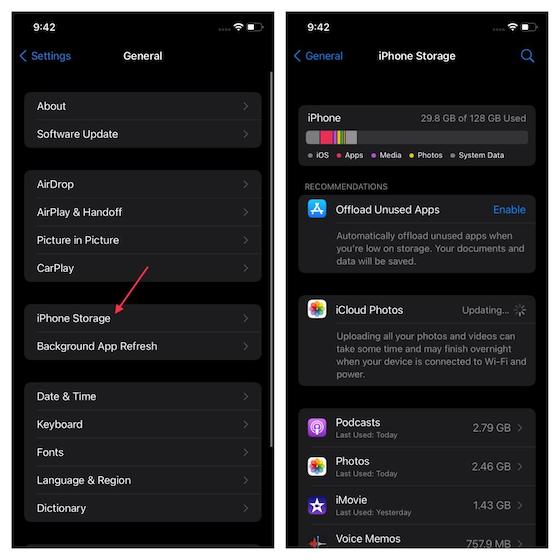
On questa schermata, dovresti vedere un lungo elenco di app installate e la quantità di spazio che ognuna di esse occupa sul tuo dispositivo iOS 15. Una volta trovate le app che occupano più spazio di archiviazione, puliscile. Inoltre, elimina tutte le app inutili, i widget iPhone, gli screenshot e i video che non ti servono più.
Una volta eliminati tutti i file e le app non necessari, forza il riavvio (ovvero il ripristino completo) del tuo iPhone. Per farlo, segui i passaggi seguenti:
Su iPhone 8 o modelli successivi senza tasto Home: premi e rilascia rapidamente il pulsante di aumento del volume. Premi e rilascia rapidamente il pulsante di riduzione del volume. Successivamente, assicurati di tenere premuto il pulsante laterale finché non vedi il logo Apple. Su iPhone 7 e 7 Plus: tieni premuti contemporaneamente il pulsante laterale e il pulsante di riduzione del volume finché lo schermo non diventa nero e non viene visualizzato il logo Apple. Su iPhone 6s e iPhone SE: tieni premuti contemporaneamente i pulsanti laterale e home finché non viene visualizzato il logo Apple.
10. Aggiornamento software
Come ho detto sopra, un bug del software è sempre il primo sospetto, specialmente quando il tuo dispositivo incontra qualcosa di imprevisto. Se nessuno dei suggerimenti di cui sopra funziona nella risoluzione del problema di esaurimento della batteria sul tuo dispositivo iOS 15, c’è un’alta possibilità che un bug del software possa essere il colpevole. E in questo scenario, un aggiornamento software è la soluzione migliore.
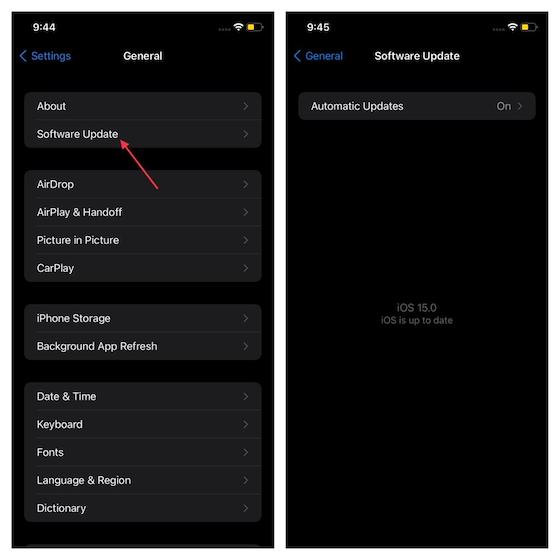
Per aggiornare il tuo iPhone, vai a Impostazioni-> Generale-> Aggiornamento software, quindi scarica e installa l’ultima versione di iOS 15.
Nota: Anche se non è una soluzione di per sé, ti consiglio di controllare anche lo stato della batteria del tuo iPhone con iOS 15. Vai a Impostazioni-> Batteria-> Stato batteria per conoscere la capacità massima della batteria rispetto a quando era nuova. Tieni presente che una capacità inferiore significa meno ore di utilizzo tra una ricarica e l’altra. Se la capacità della batteria è notevolmente diminuita, dovrai sostituire la batteria del tuo iPhone.
Suggerimenti per risolvere il problema di esaurimento della batteria di iOS 15 su iPhone
In questo modo puoi massimizzare la durata della batteria sul tuo iPhone con iOS 15. Eliminando anche i file e le app ridondanti mentre prendi il controllo delle funzionalità di power-sucking, puoi risolvere i problemi di consumo rapido di energia. Prendi in considerazione questi suggerimenti e vedrai subito la differenza. A proposito, hai altre domande sul problema di esaurimento della batteria di iOS 15? Se è così, faccelo sapere nella sezione commenti qui sotto. Inoltre, condividi i tuoi pensieri su iOS 15 e se ha soddisfatto o meno le tue aspettative.
Apple Watch è stato a lungo uno standard d’oro per gli smartwatch, attirando gli utenti con le sue funzionalità di monitoraggio della salute e la solida libreria di app. L’ecosistema di smartwatch Android, d’altra parte, è andato diminuendo con offerte poco brillanti e nessun acquirente. Bene, Samsung ha […]
Il mercato globale dei giochi non è nella posizione migliore in questo momento. Con i minatori di Bitcoin che strappano le schede grafiche, i giocatori si trovano regolarmente a pagare un premio per costruire la loro build perfetta per PC. Poiché la carenza di GPU non sta finendo in qualsiasi momento […]
Subito dopo che HP è entrata nel mercato indiano con i nuovi Chromebook, Asus ha anche lanciato una serie di Chromebook in India a prezzi molto competitivi. Asus Chromebook C223 è uno dei Chromebook entry-level di questa gamma e inizia a soli […]

